Inhaltsübersicht
Die Taschenlampe ist etwas, das in unserem Leben eine entscheidende Rolle spielt. Wenn Sie Probleme mit Ihrer iPhone-Taschenlampe haben, sind Sie vielleicht beunruhigt, weil das Problem keine bekannte Ursache hat. Allerdings ist es möglich, dass diese Art von Problem hat nicht begonnen, die aufgrund von Hardware-Problemen jedes Mal. Stattdessen kann ein Software-Fehler auch hinter diesem Problem möglich sein.
Wenn Sie also mit demProblemkonfrontiert sind, dass dieiPhone-Taschenlampe nach der Aktualisierung auf iOS 16nicht funktioniert, dann ist diese Anleitung für Sie. Ja, hier in diesem Artikel haben wir jede mögliche Lösung erwähnt, die das Potenzial hat, zu lösen, wenn die Taschenlampe des iPhone nicht funktioniert.
Behebung der iPhone 14-Taschenlampe, die unter iOS 16 nicht funktioniert
Sie können verschiedene Lösungen verwenden, um die nicht funktionierende iPhone-Taschenlampe unter iOS 16 zu beheben. Also, lassen Sie uns diese Fixes überprüfen:
Laden Sie Ihr iPhone auf.
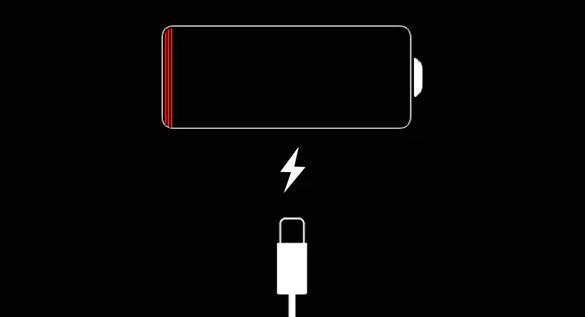
Die meiste Zeit haben wir diese Art von Fehler gesehen, wenn unser Gerät ein niedriges Energieniveau hat. Außerdem wissen Sie vielleicht schon, dass die Taschenlampe nicht funktioniert, wenn Sie den Energiesparmodus auf Ihrem iPhone aktiviert haben, da das System diese Aktion nicht zulässt, wenn sich das Gerät im Energiesparmodus oder im Akkumodus befindet. Wir raten Ihnen daher, Ihr Gerät aufzuladen, wenn Sie es mit einem niedrigen Batteriestand verwenden.
Schließen der Kamera-App erzwingen
Sie können die Taschenlampenfunktion auf Ihrem iPhone nicht verwenden, wenn Sie die Kamera-App einschalten. Es gibt keine Möglichkeit, die Taschenlampe und die Kamera gleichzeitig zu verwenden.
Auch wenn diese Methode unwirksam erscheint, ist sie einen Versuch wert. Sie können die Kamera-App schließen, indem Sie auf einem iPhone-Modell, das neuer als das iPhone X ist, von der Home-Taste aus nach oben wischen.
Überprüfen Sie die Hülle Ihres iPhones.
Die Linse kann blockiert sein, wenn die Taschenlampe durch eine Hülle geschützt ist. Sie können überprüfen, ob die Taschenlampe funktioniert, indem Sie die iPhone-Hülle entfernen und öffnen. Wenn Sie also eine Schutzhülle für Ihr iPhone verwenden, müssen Sie überprüfen, ob diese die Taschenlampe blockiert.
Vergewissern Sie sich, dass Sie den Modus “Nicht stören” nicht aktiviert haben
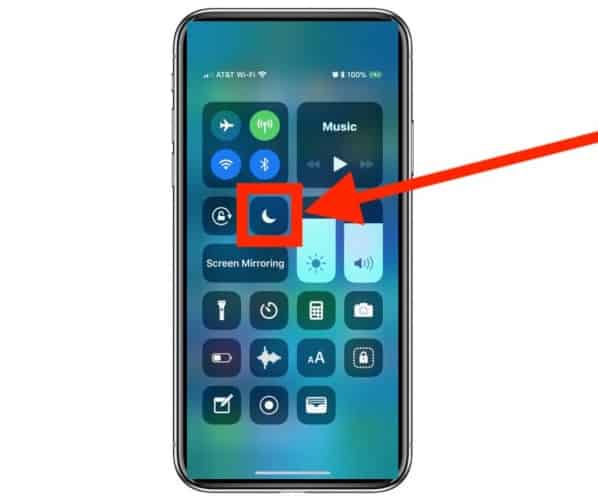
Viele Nutzer berichteten, dass nach der Deaktivierung des "Nicht stören"-Modus die Taschenlampe auf dem iOS 16-Gerät wieder funktioniert. Daher müssen Sie auch überprüfen, ob Sie diesen Modus auf Ihrem iPhone aktiviert haben. Wenn ja, dann deaktivieren Sie ihn und prüfen Sie, ob es hilft.
iPhone neu starten
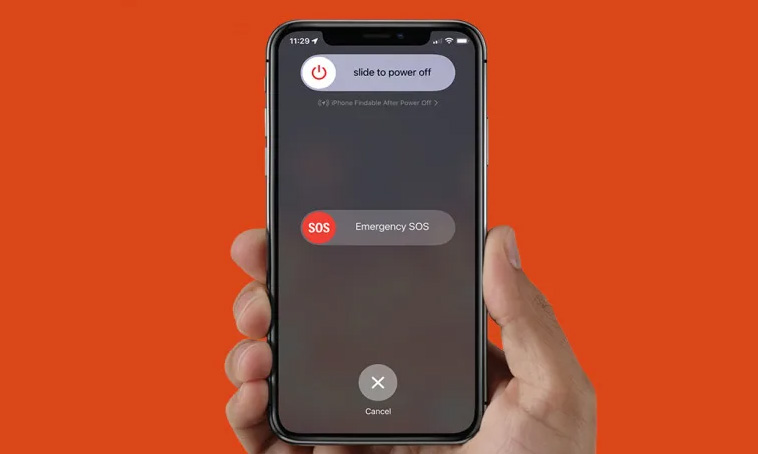
Sie können die meisten iPhone-Probleme, einschließlich der Probleme mit der iOS 16-Taschenlampe, durch einen Neustart des Geräts beheben. Vielleicht hilft es Ihnen, das Problem zu beheben, wenn Sie Glück haben. Sie können Ihr iDevice neu starten, indem Sie die folgenden Schritte ausführen.
Sobald Ihr Gerät neu gestartet wird, werden Sie feststellen, dass die iPhone-Taschenlampe funktioniert nicht auf iOS 16 Problem wird nun gelöst. Für den Fall, dass Sie feststellen, dass es Ihnen nicht helfen wird, dann stellen Sie sicher, dass Sie die anderen Lösungen, die wir weiter in diesem Leitfaden erwähnt haben, überprüfen.
Alle Ihre Einstellungen zurücksetzen
Es ist möglich, dass all diese Abhilfemaßnahmen nicht funktioniert haben. Wenn Sie sie alle erfolglos ausprobiert haben, hat möglicherweise keine von ihnen funktioniert. In diesem Fall müssen Sie möglicherweise alle iPhone-Einstellungen zurücksetzen. Das ist eine einfache Lösung, die das Problem jedoch dauerhaft beheben kann. Dazu sollten Sie die folgenden Schritte ausführen:
- Gehen Sie zu Einstellungen. Wählen Sie Allgemein aus dem Menü.
- Wählen Sie Transferoder iPhone zurücksetzen. Klicken Sie dann auf Zurücksetzen. WählenSie Alle Einstellungen zurücksetzen.
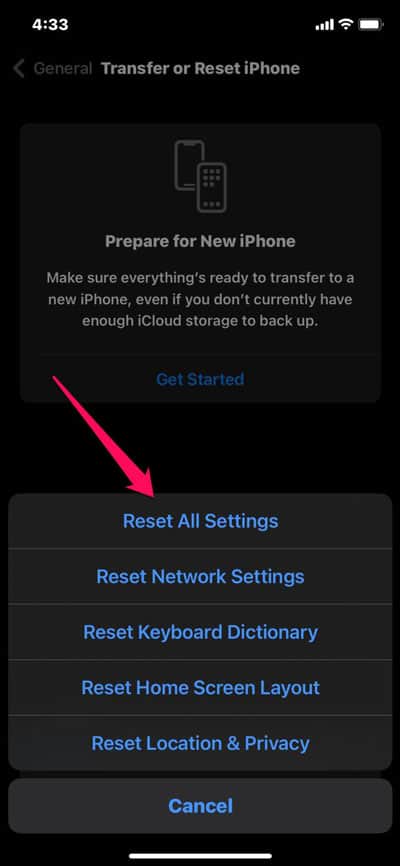
- Wenn Sie dazu aufgefordert werden, geben Sie den Passcode ein. Sie müssen Ihre Aktion bestätigen, indem Sie auf AlleEinstellungenzurücksetzen tippen.
Energiesparmodus ausschalten
Wenn Sie den Energiesparmodus aktivieren, wird möglicherweise auch Ihre Taschenlampen-App ausgegraut. In iOS 16 benötigen die meisten Apps eine optimale Leistung, um ordnungsgemäß zu funktionieren. Daher kann sie deaktiviert sein, wenn sich das Gerät im Energiesparmodus befindet. Stellen Sie sicher, dass Sie sie ausschalten, damit Sie wissen, womit Sie es zu tun haben.
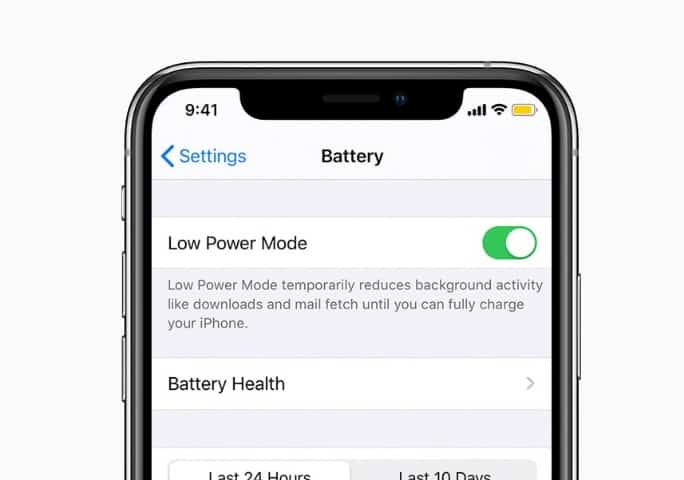
Prüfen der Temperatur des Telefons
Das iPhone kann sich überhitzen, wenn Sie es ausgiebig für mehrere Programme oder Spiele verwenden. Es ist möglich, dass sich das Gerät überhitzt, selbst wenn Sie es über einen längeren Zeitraum unter direktem Sonnenlicht verwenden.
Um die Temperatur jedoch wieder auf ein vernünftiges Niveau zu bringen, schaltet das Gerät die meisten seiner Ressourcen ab, wenn es zu überhitzen beginnt. Auch die Leistung des Telefons kann bei Überhitzung leiden.
Wenn die Temperatur Ihres Telefons über den Normalwert ansteigt, sollten Sie es nicht mehr benutzen. In der Zwischenzeit können Sie die Taschenlampe wieder verwenden, wenn die Temperatur wieder normal ist.
AktualisierenSie Ihr iOS.
Es ist möglich, dass Sie einen fehlerhaften Build von iOS 16 verwenden, wenn Sie die neue Version sofort nach ihrer Veröffentlichung installiert haben. In der Anfangsphase eines neuen Updates gibt es viele Fehler, die das Gerät in den meisten Fällen nicht richtig funktionieren lassen.
Wenn Sie also Ihr iPhone seit der Veröffentlichung von iOS 16 nicht aktualisiert haben, ist jetzt der perfekte Zeitpunkt, dies zu tun.
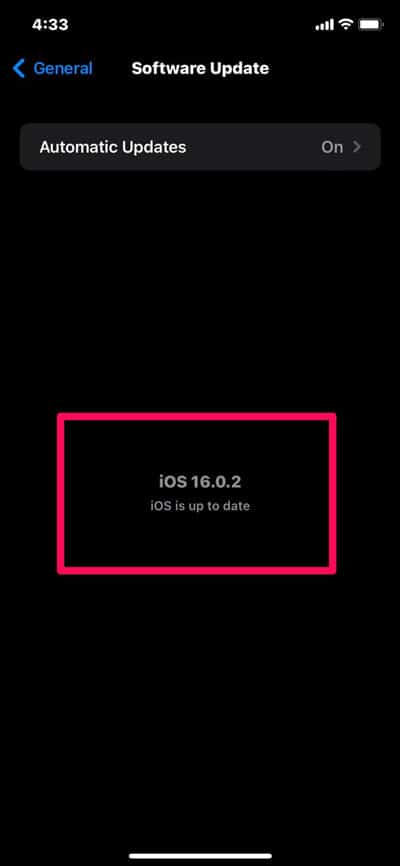
Kontaktieren Sie den Apple-Support
Es besteht die Möglichkeit, dass die Hardware Ihres Telefons für das Problem verantwortlich ist, wenn keine der oben genannten Lösungen funktioniert hat. Dieses Problem muss im nächstgelegenen Service-Center behoben werden, also bringen Sie Ihr iPhone dorthin.
Sie sollten in der Lage sein, Ihnen zu helfen, wenn Sie ihnen Ihr Problem im Detail schildern. Die Garantie Ihres Geräts sollte alle Probleme abdecken, die Sie haben.
Letzte Worte
So, das ist, wie man dasProblem mit der nicht funktionierenden iPhone-Taschenlampe unter iOS 16behebt. Wir hoffen, dass Sie diesen Artikel hilfreich finden. Falls Sie noch Fragen oder Zweifel haben, kommentieren Sie unten und lassen Sie es uns wissen.